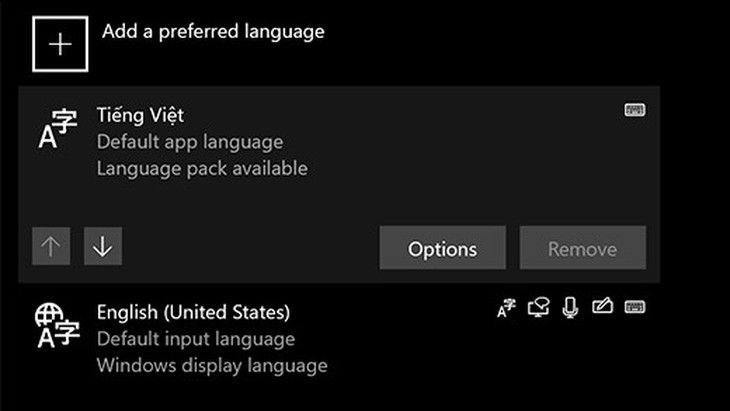
Người dùng Windows có thể gõ được tiếng Việt mà không cần cài ứng dụng bộ gõ của bên thứ ba - Ảnh chụp màn hình
Bộ gõ tiếng Việt được chính thức tích hợp sau gần một năm Microsoft ra mắt bộ gõ tiếng Việt Telex và Number-key based (VNI) dành cho người dùng thử nghiệm vào tháng 10-2018.
Với bộ gõ này, người dùng Windows có thể gõ tiếng Việt một cách thuận tiện, mượt mà trong bất kể ứng dụng nào, bao gồm trình duyệt Edge, bộ ứng dụng Office và các ứng dụng khác được cài đặt trên thiết bị.
Đây được xem là một sự quan tâm không nhỏ của Microsoft cho người dùng Việt Nam bởi các phiên bản hệ điều hành Windows từ trước giờ đều bắt người dùng phải cài thêm một bộ gõ riêng từ bên thứ ba thì mới gõ được tiếng Việt.
Để kích hoạt bộ gõ tiếng Việt, người dùng thực hiện theo các bước sau:
- Bước 1: Chọn Start (phím Windows) > Settings > Time > Language > Language từ menu điều hướng.
- Bước 2: Chọn biểu tượng (+) với nhãn [Add a preferred language] (hoặc đến thẳng bước 4 nếu tiếng Việt đã được thêm vào từ trước).
- Bước 3: Gõ "Vietnamese" trên hộp tìm kiếm và chọn tiếng Việt. Nhấn phím Next và cài đặt tiếng Việt trên thiết bị của bạn. Sau đó bạn sẽ được đưa lại trang Language.
- Bước 4: Nhấn vào tiếng Việt, rồi nhấn nút Options. Bạn sẽ được đưa đến trang Language options: Vietnamese.
- Bước 5: Chọn biểu tượng (+) với nhãn [Add a keyboard] (hoặc đến thẳng bước 7 nếu bàn phím bạn muốn đã được thêm vào trước đó).
- Bước 6: Bây giờ bạn có thể thêm bàn phím Telex hoặc VNI tùy ý.
- Bước 7: Nhấn phím hiển thị ngôn ngữ trên thanh tác vụ (hoặc bấm tổ hợp phím Windows + Space) và chọn Vietnamese Telex hoặc Number Key-based (VNI). Bây giờ bạn có thể gõ được tiếng Việt luôn rồi.




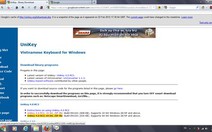





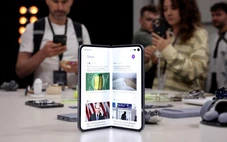



Tối đa: 1500 ký tự
Hiện chưa có bình luận nào, hãy là người đầu tiên bình luận